Votre objectif va être d’écrire un message en le dictant à voix haute. Vous avez les mains prises ou vous êtes en voiture, ce qui vous gène pour pouvoir prendre le smartphone. C’est en effet fort utile de pouvoir rédiger un message à voix haute. Avec cet article, on va vous développer comment activer tout d’abord la saisie vocale. Après cela vous découvrirez comment dicter un message en parlant.
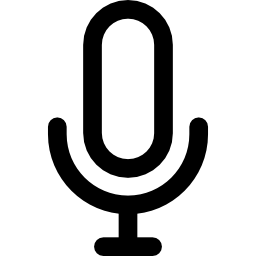
Par quel moyen activer la saisie vocale sur votre Oppo K5?
Pour pouvoir pouvoir dicter un message, vous allez devoir contrôler que l’option est activée sur votre portable android. Pour activer l’option Saisie vocale , parcourez les étapes ci-dessous:
- ouvrez le menu des réglages de votre Oppo K5
- parfois il faut sélectionner paramètres supplémentaires, si non présent allez directement à 3.
- sélectionnez Langue et saisie
- Et au niveau de la partie Méthode et Saisie , sélectionnez
- Saisie vocale Google, si vous possédez le clavier Gboard et choisissez la langue de saisie vocale
- autre clavier que Google, sélectionnez clavier et Saisie automatique vocale, et activer cette saisie vocale
Par quel moyen dicter un message écrit sur Oppo K5?
Vous avez différentes options pour écrire un message en parlant. On va prendre dans le premier exemple, la saisie vocale en passant par le clavier Gboard, pour changer de clavier sur votre Oppo K5, consultez notre article.
Envoyer un message dicté en passant par votre clavier
Effectivement, c’est assez simple de dicter un mot. Suivez le tutoriel suivant pour rédiger votre message en le dictant:
- ouvrez l’application Message de votre Oppo K5
- cliquez à l’endroit où vous écrivez le texte
- en haut à droite vous pourrez découvrir un micro , cliquer dessus
- lorsque vous entendez » Parlez maintenant, dicter votre texte »
- pour mettre de la ponctuation ou passez à la ligne, il faut juste le dire à voix haute. Par exemple, dites » Point « , » Point d’interrogation « , » nouvelle ligne »
- lorsque vous avez fini, sélectionnez la pointe de flèche pour envoyer
Utiliser l’assistant google pour dicter un message
Il est possible d’utiliser l’assistant Google pour vous aider à écrire un message voire l’envoyer. Avant tout, il faut que l’assistant Google soit activé sur votre Oppo K5. Une fois l’assistant activé, ceci est très facile de dicter un mot, parcourez ces étapes:
- Dites » Ok google »
- Et dites par exemple « Envoyer messages à… » ou « Envoyer message Messenger à… »
- Choisir le destinataire au niveau de la liste de contacts
- Dicter le message
- une fois finie, cliquez sur Envoyer
Dans le cas où vous voulez d’autres solutions sur votre Oppo K5, vous pouvez consulter les autres pages de la catégorie : Oppo K5.






